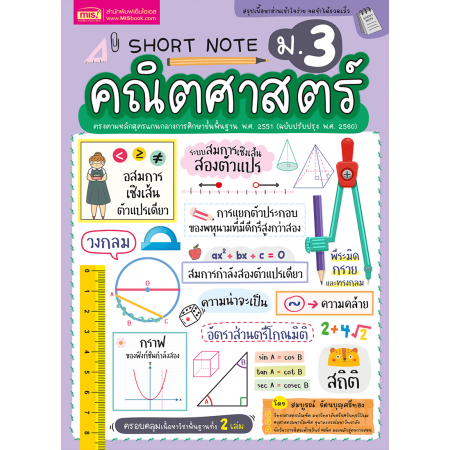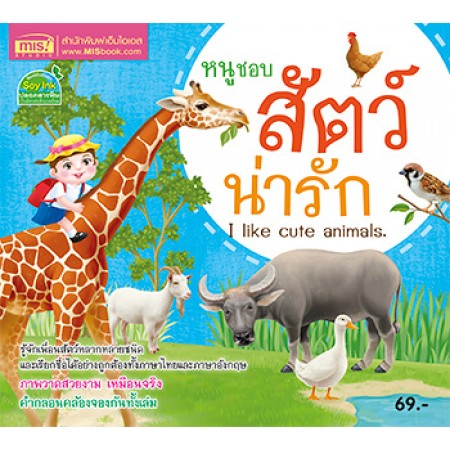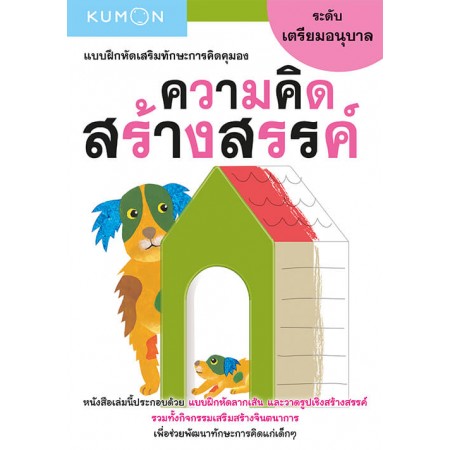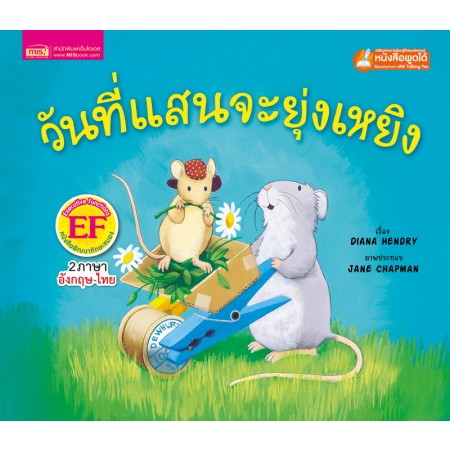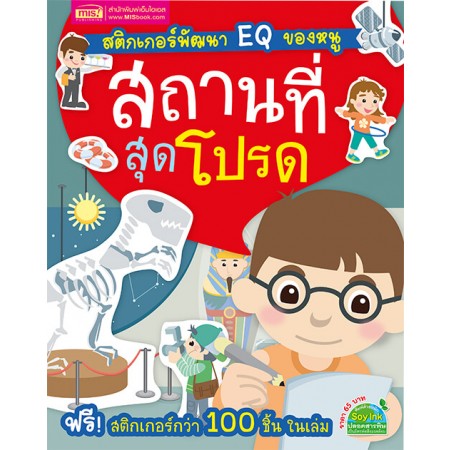คุณยังไม่มีสินค้าในรถเข็น
| ISBN | 9789749764046 |
| รายละเอียดสินค้า | ASP.NET 2005 Training จะมีรวมทั้งสิ้น คือ หนังสือ 2 เล่ม + CD-Rom 6 แผ่น โดยจะแบ่งขายเป็น 2 ชุดคือ ASP.NET 2005 Training ชุดที่ 1 ASP.NET 2005 Training ชุดที่ 2 (ชุดที่คุณกำลังเปิดชมอยู่นี้) เนื้อหาภายใน ซีดีแผ่นที่ 1
ซีดีแผ่นที่ 2
ซีดีแผ่นที่ 3
|
| จำนวนหนังสือ | 1 เล่ม |
| เนื้อใน | พิมพ์ 1 สี |
| จำนวนหน้า | 164 หน้า |
| ขนาดรูปเล่ม | 180 x 245 มิลลิเมตร |
| รูปแบบปก | ปกอ่อน |
| น้ำหนัก | 405.0000 |
| ผู้เขียน | ธงชัย พยุงภร |
ASP.NET 2005 Training จะมีรวมทั้งสิ้น คือ หนังสือ 2 เล่ม + CD-Rom 6 แผ่น โดยจะแบ่งขายเป็น 2 ชุดคือ
ASP.NET 2005 Training ชุดที่ 1
ASP.NET 2005 Training ชุดที่ 2 (ชุดที่คุณกำลังเปิดชมอยู่นี้)
เนื้อหาภายใน
ซีดีแผ่นที่ 1
- 1 สร้าง Project ใหม่ และ Folder ต่าง ๆ เพื่อทำการศึกษาต่อ
- เตรียม Project ใหม่และ Folder ต่าง ๆ เพื่อทำการศึกษาต่อ
- เปลี่ยน Path ของ Database - ตรวจสอบ Class ที่ติดต่อกับ Database
- 2 การเพิ่ม Columns เข้าใน GridView และการจัดการ Columns ใน GridView โดยใช้
- การทดสอบทุกครั้งให้ปิด IE ก่อนเพราะมีการเก็บลง Session
- สร้าง Tag Columns ให้กับ GridView เพื่อสร้าง Columns ต่าง ๆ เอง
- กำหนด AutoGenerateColumns ให้เป็น False
- การสร้าง BoundFiled และกำหนดที่ Property DataField, SortExpression, HeaderText
- การกำหนดชิดซ้ายชิดขวาให้กับ Columns โดยกำหนดที่ Property HeaderStyle-HorizontalAlign และ ItemStyle-HorizontalAlign
- 3 การกำหนดรูปแบบการแสดงผลที่ DataFormatString ให้กับ BoundField ใน GridView และ HtmlEncode
- การทำให้ Field ราคาขายแสดงผลทศนิยมตามที่ต้องการ
- การกำหนดรูปแบบที่ DataFormatString เพื่อแสดงผลราคาขายให้มีทศนิยม 2 ตำแหน่ง
- จัดรูปแบบ Field ในช่องราคาขาย
- การกำหนด Property HtmlEncode เป็น false เพื่อให้ BoundFields สามารถแสดง Format ที่ต้องการได้ใน Visual Studio 2005
- 4 การสร้าง Calculated Fields เพื่อทำเป็น Field ที่มีการคำนวณอัตโนมัติ
- แสดง Field จำนวนสินค้า
- เพิ่ม field ให้กับ DataTable ในลักษณะที่เป็น Calculated Columns
- ข้อดีของ Calculated Fields เมื่อเทียบกับการเขียน SQL Statement แบบใช้ select as fieldname
- การกำหนดรูปแบบโดยกำหนดที่ Property DataFormatString ได้แก่ {0:c2}, {0:n2} และ {0:#,##0.00}
- 5 การทำให้ GridView สามารถแก้ไขข้อมูลได้ และการเขียนโปรแกรมที่ RowEditing
- AutoGenerateEditButton กำหนดให้เป็น True
- เขียนโปรแกรมที่ Event RowEditing
- การอ้างแถวในการ Edit เมื่อมีการแบ่งข้อมูลเป็น Page
- ให้ศึกษาเปรียบเทียบกับ DataGrid ที่ได้ศึกษาไปแล้วใน CD ASP.NET ชุดแรก
- 6 การสร้าง CommandField และ CheckBoxField ใน GridView
- การเพิ่มปุ่มเข้าไปใน GridView โดยใช้
- การเพิ่ม Checkbox เข้าไปใน GridView โดยใช้
- การกำหนดให้ Checkbox อยู่ตรงกลาง Column
- 7 การใช้ AutoGenerateSelectButton และการทำให้บาง Column ไม่สามารถแก้ไขได้
- การทำให้ GridView สามารถเลือกแถวที่ต้องการโดยใช้ AutiGenerateSelectButton
- การกำหนด Property ReadOnly เป็น True เพื่อล็อคไม่ให้ Column นั้นสามารถแก้ไขได้
- 8 การสร้าง Column ชื่อกลุ่มสินค้าโดย Inner Join กับ Table กลุ่มสินค้า และการสร้าง TemplateField
- การเขียนคำสั่ง inner join ใน Sql Statement เพื่อแสดงชื่อกลุ่มสินค้า
- การสร้าง TemplateField
- 9 รู้จักกับ , เมื่อมีการแก้ไขต้องการให้เป็น DropdownList เพื่อให้ผู้ใช้เลือก
- การทำ DropdownList ใน GridView เมื่อมีการแก้ไข
- โครงสร้างของ TemplateField : ItemTemplate และ EditItemTemplate
- 10 รู้จักกับ Event RowEditing, RowDataBound ของ GridView
- รู้จักกับ Event RowEditing, RowDataBound ของ GridView
- การใช้คำสั่ง RowState เพื่อตรวจสอบสถานะของ Row ใน GridView ว่าอยู่ในสถานะ Edit หรือไม่
- หลักการอ้าง Control ใน GridView ได้แก่ TextBox ใน GridView
- RowDatabound ทำให้สามารถอ้าง Field ต่าง ๆ ของ Records ได้
- การปรับรูปแบบของ Textbox เมื่อมีการ Edit เช่น การกำหนดสี หรือความกว้างของ TextBox
- 11 การ Bound ข้อมูลเข้าไปใน DropdownList ที่อยู่ใน GridView และการตรวจสอบ RowState
- การอ้าง DropDownList โดยใช้ FindControl โดยการเขียนที่ RowDataBound
- การเช็ค RowState โดยการใช้ And แทนการใช้ =
- การใส่ข้อมูลเข้าไปใน DropDownList
- 12 การปรับความกว้างของ Control โดยใช้ Unit.Pixel และการอ้างถึง TextBox ใน GridView
- การอ้าง TextBox ใน GridView - การปรับความกว้างของ Control
- การปรับรูปแบบของ Column ใน GridView ขณะที่อยู่ในสถานะ Edit
- การปรับ TextBox ให้ข้อความชิดขวา และ Control ชิดขวา
- 13 การใส่ภาพใน GridView และการตรวจสอบเงื่อนไขในการแสดงภาพ
- การแสดงภาพใน Column ของ GridView
- ข้อแตกต่างระหว่าง TemplateField กับ BoundField
- การสร้าง Function เพื่อตรวจสอบภาพและแสดงภาพ
- 14 การตรวจสอบว่า File มีอยู่จริงหรือไม่โดยใช้ IO.File.Exists และแสดงภาพตามกลุ่มสินค้า
- การตรวจสอบไฟล์ภาพว่ามีอยู่หรือไม่ก่อนแสดงภาพ
- ความหมายของ Server.MapPath
- การใช้คำสั่ง Replace เพื่อแทนที่ข้อความที่ต้องการ
- เปรียบเทียบการเขียนระหว่างการ FindControl และการใช้ Function ที่สร้างขึ้น
- 15 การลบแถวใน GridView และ AutoGenerateDeleteButton และการทำให้มี alert เตือนว่าต้องการลบหรือไม่
- การทำให้เมื่อกด Delete ใน GridView แล้วมี Msgbox ขึ้นมา Confirm ว่าต้องการลบหรือไม่
- การเขียนที่ RowCreated Event โดยตรวจสอบว่าเป็น DataRow
- การอ้าง Control ของปุ่ม Delete
- การอ้าง Controls ต่าง ๆ ใน AutoGenerateButtons ต่าง ๆ
- การเขียนให้ confirm ที่ OnClientClick และการใช้ Attributes.Add
- 16 การทำให้ DropdownList ใน GridView ให้ Highlight ที่ข้อมูลในรายการที่เราต้องการ และปรับ Columns ต่าง ๆ ให้ได้ตามที่ต้องการ
- ปรับรูปแบบ Columns ต่าง ๆ ให้ได้ตามที่ต้องการ
- การทำให้ DropDownList เลือกไปยังแถวที่ต้องการเมื่อมีการ Edit
- การเขียน SelectedValue จำเป็นต้องเขียนหลังจาก DataBind
- 17 เทคนิคการรันเลขลำดับแถวใน GridView และการใช้ Enum เพื่ออ้างถึง Column ต่าง ๆ
- การทำ Run เลขแถวใน GridView
- เทคนิคการอ้าง Columns โดยใช้ Enum เพื่อให้ง่ายต่อการอ้างถึงและแก้ไข
- เปลี่ยนค่าต่าง ๆ ในการอ้าง cells จากหมายเลขให้เป็น Enumeration ทั้งหมด
- 18 การใช้ TemplateField แทน CheckboxField เพื่อให้ Checkbox สามารถคลิกได้เพื่อเลือกข้อมูล
- การทำ CheckBox เพื่อให้เลือก Records ที่ต้องการลบ
- ข้อแตกต่างระหว่าง CheckBox Field กับ CheckBox ใน TemplateField
- รูปแบบการเขียน Enumeration อีกแบบ โดยให้ใส่หมายเลขเฉพาะตัวแรก
- 19 การใส่ control ในส่วนของ Header ของ TemplateField ของ GridView
- การใส่ Checkbox ในส่วนของ Header ของ GridView โดยใส่ในส่วนของ HeaderTemplate
- 20 การทำ CheckBox แบบเลือกทั้งหมดให้เหมือนใน Hotmail และการโยง Event ให้กับ Control ย่อยใน GridView และการอ้าง GridViewRow
- การทำ CheckBox แบบเลือกทั้งหมดให้เหมือนใน Hotmail
- การกำหนด Property AutoPostBack ของ CheckBox ให้เป็น True
- การเขียนที่ OnCheckChanged ของ CheckBox
- การสร้าง Event เพื่อใช้กับ OnCheckChanged และต้องกำหนดให้เป็น Public
- การอ้างแต่ละแถวใน Grid โดยใช้ GridViewRow
- การอ้าง CheckBox ในแต่ละแถวของ Grid
- 21 เทคนิคการรันเลขลำดับแถวใน GridView โดยการเขียนที่ RowCreated และข้อแตกต่างระหว่าง RowIndex และ DataItemIndex
- การ Run เลขแถวใน GridView
- ให้เขียนที่ RowCreated และตรวจสอบว่าเป็นแถวของข้อมูล
- สร้าง TemplateField เพื่อให้ Run เลขแถว
- ข้อแตกต่างระหว่าง RowIndex และ DataItemIndex
- 22 การใช้ DataKeyName ของ GridView และการดึงค่า Fields ที่ซ่อนไว้ในแต่ละแถว
- การใช้ DataKeyNames เพื่อซ่อนค่า Field ใน GridView ซึ่งสามารถซ่อนได้หลาย Fields
- เขียนที่ SelectedIndexChanging เพื่อให้ซ้อน GridView ใน Column ของ GridView ที่ต้องการ
- การอ้างค่า DataKeys ที่ได้ซ่อนไว้ใน DataKeyNames - แถวที่เลือกได้ค่าจาก e.NewSelectedIndex
- 23 ดึงข้อมูล Order Details จากสินค้าที่เลือกเพื่อมาแสดงใน GridView อีกตัวหนึ่ง
- ดึงข้อมูล Order Details มาแสดงเมื่อเลือกสินค้าที่ต้องการ
- ตัวอย่าง doctordiag.com ที่เขียนโปรแกรมแบบไม่ Refresh Page
- 24 การเขียนโปรแกรมให้แสดง GridView ใน Column ของ GridView อีกตัวหนึ่ง
- การเขียนโปรแกรมให้แสดง GridView ใน Column ของ GridView อีกตัวหนึ่ง (ต่อ)
- การ Add Control GridView เพื่อให้สามารถแทรกใน Column ของ GridView ตัวหลัก
- เทคนิคการเขียนโปรแกรม GridView ให้ซ้อนอยู่ใน GridView ตัวหลัก
- 25 การแทรก Control เพิ่มเติมเช่น Literal นอกจาก GridView แล้ว และรู้จักกับ TableCell
- การเพิ่ม Control ขณะ runtime ให้มีมากกว่า 1 ตัว ได้แก่ Literal และ GridView
- การอ้างถึง TableCell เพื่อให้สะดวกในการจัดการ Cell ที่ต้องการ
- 26 การทำให้ GridView แสดง Footer และการ Merge Cells ใน FooterRow
- การอ้างแถวใน FooterRow
- การ Merge Cells ใน Footer โดยใช้คำสั่ง RemoveAt และ ColumnSpan
- การส่งค่าข้าม Page โดยใช้ Request.querystring
- การให้คลิกที่ Hyperlink แล้วเปิด window ใหม่ขึ้นมา โดยใช้ target=_blank
- 27 การนำค่าที่ส่งข้าม Form โดยใช้ Request.Querystring มาใช้งาน เพื่อดึงข้อมูล Order Details ทั้งหมดของสินค้าที่เลือกมาแสดง
- การใช้ Request.QueryString
- ดึงข้อมูล Order Details ของสินค้าที่เลือกมาแสดงข้าม Page
- 28 การเพิ่ม Column ใหม่ใน DataTable ในขณะ Runtime (Calculated Column)
- การทำ Calculated Column ใน DataTable
- การจัดการ Column ของ GridView โดยใช้การกำหนดค่าใน Property Columns
- การ Add Column ใน GridView ที่อยู่ใน Property Window
- กำหนด Field จำนวนเงินให้มีทศนิยม 2 ตำแหน่ง และ HtmlEncode
- 29 การหาผลรวมของ Column ใน GridView โดยใช้คำสั่ง Compute ของ DataTable แล้วแสดงใน FooterRow
- การหาผลรวมโดยใช้ Compute ของ DataTable
- การนำค่าผลรวมที่คำนวณได้มาใส่ใน Footer ของ GridView
- การใส่ค่าใน FooterRow ให้ใส่หลังจาก DataBind ของ GridView แล้ว
- 30 การนำ HTML Tag มาใช้จัดรูปแบบการแสดงผลของ Footer ใน GridView และการ Merge Cells ใน Footer
- การ Merge Cells ใน FooterRow เพื่อจัดให้ได้รูปแบบที่ต้องการ
- ปรับรูปแบบการแสดงผลใน FooterRow"
ซีดีแผ่นที่ 2
- 1 การกำหนด Security ของ Folder ของฐานข้อมูล และการลบข้อมูลแต่ละแถวใน GridView
- ศึกษาเกี่ยวกับ GridView ต่อ
- สร้าง Projct ใหม่ และเตรียมงานเพื่อการศึกษาต่อ
- การแก้ไขภายใน GridView
- การกำหนด Security ของ Folder ที่เก็บฐานข้อมูล ใน Windows versions ต่าง ๆ
- การลบข้อมูลทีละแถวใน GridView โดยเขียนที่ Event RowDeleting
- การอ้างแถวข้อมูล (DataRowView) ที่ต้องการลบ โดยใช้ RowIndex และการอ้าง Key ของข้อมูลแต่ละแถว
- ความหมายของ DataRow.AcceptChanges
- 2 เขียนโปรแกรมลบทุกแถวที่มีการ checked ไว้ที่ CheckBox และความหมายของ StringBuilder ที่ดีกว่า String ทั่วไป
- ตรวจสอบการลบข้อมูลทุก ๆ Page รวมถึง Page สุดท้าย
- การเขียนโปรแกรมลบแถวทุกแถวที่มีการ Checked ไว้
- ความหมายของ StringBuilder และข้อดีที่ดีกว่า String ทั่วไป
- การวน loop ในแต่ละแถวของ GridView โดยใช้ Object GridViewRow
- การอ้าง CheckBox ที่อยู่ในแต่ละแถวของ GridView และการใช้ FindControl
- การอ้าง Key ในแต่ละแถว โดยใช้ DataKeys เฉพาะแถวที่มีการ Checked
- 3 การอ้างแถวที่ต้องการลบใน GridView และลบหลาย ๆ records ออกจากฐานข้อมูลจริง
- Properties และ Methods ของ StringBuilder
- เขียนโปรแกรมให้ลบข้อมูลในฐานข้อมูลจริง โดยอ้างจาก Checkbox ที่มีการเลือกไว้
- 4 การเพิ่มข้อมูลแถวใหม่ ใน GridView
- การเพิ่มข้อมูลแถวใหม่ โดยใช้ DataTable.NewRow ใน GridView
- การใส่ค่า Default ให้กับ Fields ต่าง ๆ เมื่อมีการเพิ่มแถวใหม่
- การอ้างไปยัง Page และแถวที่ต้องการของ GridView
- 5 การจัดการค่า Default ของ Record ใหม่ และการใช้ DataTable.Compute
- การหาค่า Default ของ ProductID ซึ่งเป็น AutoNumber
- การใช้ DataTable.Compute เพื่อหาค่า Max ของ ProductID
- 6 การป้องกันการ New Record ซ้ำ ๆ กัน และการตรวจสอบ RowState ของแถว
- การป้องกันการ New Record ที่ซ้ำ ๆ กัน
- การตรวจสอบข้อมูลแถวใหม่ว่ามีอยู่หรือไม่ โดยใช้ DataView.RowStateFilter
- 7 การยกเลิกการแก้ไขของแถวข้อมูลใน GridView และการตรวจสอบ RowState ของแถว
- การยกเลิกการแก้ไขข้อมูล - การอ้าง DataRowView และ DataRow
- RowVersion ของ DataRow
- การตรวจสอบว่าเป็นแถวใหม่หรือไม่โดยใช้ DataRowView.IsNew และข้อผิดพลาด
- การตรวจสอบว่าเป็นแถวใหม่หรือไม่ โดยใช้ DataRow.RowState
- 8 การ Update แถวข้อมูลใน GridView โดยเขียนที่ RowUpdating และการเขียน Update Statement แบบมี Parameters
- การยกเลิกการแก้ไข ให้ใช้ EditIndex มีค่าเป็น -1
- การ Update ข้อมูลให้เขียนที่ RowUpdating
- ถ้าสภาวะของแถวมีค่าเป็น Add จะเขียน SQL Statement เป็น insert into
- แต่ถ้าสภาวะของแถวมีค่าเป็นการแก้ไข จะเขียน Statement แบบ UpdateSet
- การเขียน Update Statement แบบ OledbCommand ที่มี Parameters
- การอ้างค่า KeyField แบบอื่น
- 9 ส่งค่า Parameters เข้าไปใน OledbCommand เพื่อ Update และการอ้าง Controls ต่าง ๆ ใน GridView
- การ Update แบบมี Parameters
- การสร้าง Parameters และการส่งค่า Parameters เข้าไปใน OledbCommand
- การกำหนด DataTypes ของ Parameters
- การอ้าง TextBox และ Controls ต่าง ๆ เพื่อส่งค่าเข้าไป Update ในฐานข้อมูล
- การอ้าง DropDownList ที่ได้สร้างไว้ โดยใช้ FinControl
- การอ้างค่า Cells ในแต่ละแถวให้ถูกต้อง
- 10 การตรวจสอบ Error และการตรวจสอบค่าของ Control ก่อนการ Update และการเพิ่ม Javascript ขณะ Runtime แบบต่าง ๆ
- การใช้ RegisterClientScrptBlock และการ Add Javascript ขณะ Runtime
- การควบคุมการ Alert ของเราเอง
- เทคนิคการเพิ่ม Javascript แบบอื่น โดยควบคุมเอง และใช้ตัวแปร
- การใช้ ClientID เพื่ออ้างถึง Control ที่ต้องการทางด้าน Client
- เทคนิคการกำหนดให้ Focus ที่ Control โดยการควบคุม Javascript เอง
- 11 การ Validate ข้อมูลต่าง ๆ ก่อนการ Update แบบควบคุมเอง
- การควบคุมและการ Validate ข้อมูล กับ Field ต่าง ๆ ก่อน Update แบบควบคุมเอง
- 12 จัดการกับ OledbCommad ที่สร้างขึ้นแบบมี Parameters และการส่งค่า และตรวจสอบผลของการ Insert หรือ Update ว่าได้หรือไม่
- จัดการกับ OledbCommad ที่สร้างขึ้นแบบมี Parameters และการส่งค่าเข้า OledbParameter
- Update ลงฐานข้อมูลโดยใช้ ExecureNonQuery
- ตรวจสอบว่า Update หรือ Insert ได้หรือไม่
- หลังจาก Update ลงฐานข้อมูลได้แล้ว จำเป็นต้อง Update ข้อมูลที่อยู่ใน Session ด้วย
- 13 การตรวจสอบค่า AutoNumber หลังจากการ Insert โดยใช้ @@identity
- การตรวจสอบค่า AutoNumber หลังจาก Insert ข้อมูล โดยใช้ Select @@identity
- การปรับ Class ของ เราให้สามารถตรวจสอบหาค่า identity ได้หลังจากที่มีการ Insert
- การตรวจสอบค่า identity ต้องอยู่ภายใต้ OledbConnection เดียวกัน
- การสร้าง Optional Parameters ในฟังก์ชั่นของเรา
- 14 การนำค่า Identity ที่ได้มาจัดการกับข้อมูลเมื่อมีการ Insert
- เมื่อมีการเพิ่มข้อมูล ให้ดึงค่า AutoNumber มาอัตโนมัติ
- จัดการ Update ค่าใน Session ของข้อมูลแถวที่เพิ่มใหม่ ด้วยค่า identity ที่หาได้
- ปิดท้ายด้วย AcceptChanges เมื่อการ Insert และ Update สมบูรณ์
- ความสำคัญของการ Check State ของแถวข้อมูล
- 15 ตรวจสอบข้อมูลทั้งหมดเมื่อมีการเพิ่มข้อมูล และ Update ข้อมูล และตรวจสอบผลของ Identity
- ตรวจสอบผลทั้งหมดเมื่อมีการเพิ่มข้อมูล
- ตรวจสอบค่า identity หลังจากที่เพิ่มข้อมูล
- ตรวจสอบการ Update ข้อมูลว่าถูกต้องหรือไม่
- 16 ตรวจสอบและแก้ไขข้อผิดพลาดที่เกิดขึ้น เมื่อมีการเพิ่มข้อมูล
- ตรวจสอบและแก้ไขข้อผิดพลาดที่เกิดขึ้น เมื่อมีการเพิ่มข้อมูล
- แก้ไขใน Class ที่เขียนผิด เนื่องจากเมื่อมีการเพิ่มข้อมูล ข้อมูลจะเข้าไป 2 records
- 17 สรุปผลและตรวจสอบทั้งหมด เมื่อมีการแก้ไข และ Update ข้อมูล
- สรุปผลและตรวจสอบทั้งหมด เมื่อมีการแก้ไข และ Update ข้อมูล
- 18 การสร้าง Menu ใน ASP.NET 2.0 และการเพิ่มรายการในเมนู
- สร้าง Menu ใน ASP.NET 2.0 ซึ่งไม่มีใน ASP.NET 1.1
- การเพิ่มรายการย่อยในเมนู - การใช้ NavigateURL
- 19 Tags ต่าง ๆ ใน Menu ซึ่งประกอบด้วย MenuItem
- Tag ย่อยของ Menu คือ MenuItem
- การกำหนดสีสันต่าง ๆ ของเมนู
- 20 การปรับ Menu ให้อยู่ในรูปแบบแนวนอน และการเพิ่มเมนู ในขณะ Runtime
- การปรับเมนูให้อยู่ในแนวนอน โดยกำหนดที่ Orientation
- การเพิ่มรายการย่อยในเมนูในขณะ Runtime
- การเพิ่มรายการเมนูหลัก และเมนูย่อยในขณะ Runtime
- 21 การทำเมนูหลัก โดยการดึงมาจากฐานข้อมูล
- การเพิ่มรายการในเมนู โดยดึงมาจากฐานข้อมูล
- ดึงข้อมูลกลุ่มสินค้ามาไว้ใน Menu
- วน Loop ข้อมูลแต่ละแถว (DataRow) เพื่อมาสร้างเมนูแต่ละรายการ
- 22 การใส่ภาพในเมนู และการดึงข้อมูลเพื่อมาใส่ในระดับที่ 2 ของเมนู เพื่อทำเป็นเมนูย่อย และการใช้ DataRelation ใน Dataset
- การใส่ภาพให้กับเมนูในแต่ละรายการ
- การใส่รายการย่อยของเมนูแต่ละตัว
- การ Add Table เข้าไปใน DataSet จำเป็นต้องตั้งชื่อ Table ให้ไม่เหมือนกัน
- การสร้าง DataRelation เพื่อสร้างความสัมพันธ์ระหว่าง Tables ซึ่งจำเป็นต้องสร้าง DataSet ก่อน
- การอ้าง Fields ที่ทำ Relation โดยใช้ DataColumn
- การดึงข้อมูลที่สัมพันธ์กัน โดยใช้ GetChildRows ตามที่ Relation ที่ได้สร้างไว้
- การ Add Menu ย่อย ให้ใช้ ChildItems.Add
- 23 การสร้าง Link ในเมนูย่อยในเมนูแต่ละตัว โดยใช้ NavigateUrl และ QueryString
- การทำ Link ในเมนูโดยใช้ NavigageUrl และ QueryString
- การกำหนด Target ในเมนู เพื่อเปิดหน้า Web Page ใหม่
- 24 การใช้และการสร้าง TreeView และการ Add Nodes โดยใช้คำสั่ง
- การสร้าง และรูปแบบของ TreeView ซึ่งไม่มีใน ASP.NET 1.1
- โครงสร้างของ TreeView ประกอบด้วย Nodes
- สร้างรายการย่อยต่าง ๆ ใน TreeView ซึ่งมีรูปแบบแหมือนกับ Menu
- การ Add Nodes โดยใช้คำสั่งในระดับต่าง ๆ และการใช้ ChildNodes
- 25 การเขียนโปรแกรมที่ SelectedNodeChanged ของ TreeView
- เขียนโปรแกรมที่ SelectedNodeChanged เมื่อมีการเลือก Nodes ใด ๆ ใน TreeView
- ข้อแตกต่างระหว่าง Click แล้วให้ PostBack หรือจะใช้ NavigateUrl
- ต้องอย่าลืมใส่ If Not Page.IsPostBack ไม่เช่นนั้นใน TreeView จะ Add รายการเพิ่มเข้าไปซ้ำ เพราะมีการเก็บเข้า ViewState
- 26 การดึงข้อมูลจาก SQL Server มาใส่เป็นรายการในแต่ละ Nodes ของ TreeView และการดึงข้อมูลหลาย Tables มาพร้อมกันเป็น DataSet
- ดึงข้อมูลจาก SQL Server มาใส่ใน Nodes ของ TreeViewการกำหนดให้ ShowLines เพื่อให้เส้นแขนงระหว่างรอยต่อ
- การดึงข้อมูลจาก SQL Server มาเป็น DataSet เลย ซึ่งมี 2 Tables
- การสร้างความสัมพันธ์อีกแบบ โดยใช้ DataView และ RowFilter
- 27 การกำหนดให้ TreeView ให้ Expand ถึงระดับที่ต้องการและ ExpandDepth
- การกำหนด ExpandDepth ใน TreeView เพื่อกำหนดให้ TreeView สามารถขยายได้ถึงระดับไหน
- ตรวจสอบรายการที่เลือกโดยใช้ SelectedNodeChanged - Node ที่เลือกคือ SelectedNode
- 28 การ Upload ไปยัง Server โดยใช้ FileUpload
- การเขียนโปรแกรมเพื่อให้สามารถ Upload เข้า Server โดยใช้ FileUpload
- ข้อแตกต่างเมื่อเทียบกับ Visual Studio 2003
- การตรวจสอบว่ามีไฟล์ที่ Upload มาหรือไม่ โดยใช้ HasFile
- ตรวจสอบประเภทไฟล์ที่ Upload โดยใช้ ContentType
- การตรวจสอบขนาดไฟล์โดยใช้ ContentLength
- การกำหนด Security ของ Folder ที่จะให้ Upload
- 29 บันทึกไฟล์ที่ Upload ไว้ใน Folder ที่ต้องการ
- บันทึกไฟล์ที่ Upload ไว้ใน Folder ที่ต้องการ
- การตัดส่วนของไฟล์ เป็นส่วนต่าง ๆ เช่น ชื่อไฟล์, นามสกุล โดยการใช้ object Path
- ทบทวนการใช้ Server.MapPath เพื่อหา Physical Path ที่ต้องการจริง ๆ
- การตรวจสอบไฟล์ว่ามีหรือไม่ ก่อนบันทึกลงใน Folder"
ซีดีแผ่นที่ 3
- 1 การสร้าง Page Break เพื่อให้ขึ้นหน้าใหม่เวลา Print Web Page โดยใช้ StyleSheet
- การใช้ StyleSheet เพื่อแบ่งหน้า ขึ้นหน้าใหม่
- การ config Web Page เวลา Print
- ใช้ StyleSheet : page-break-before เพื่อกำหนดให้ขึ้นหน้าใหม่ ก่อนพิมพ์บรรทัดดังกล่าว และ page-break-after
- 2 การซ่อนไม่ให้ Print ในบางส่วนของ Web Page และการใช้ @media Print
- การใช้ StyleSheet เพื่อกำหนดรูปแบบในการ Print ข้อมูลบน Web
- การใช้ @media Print
- การซ่อนบางส่วนของ Web Page ไม่ให้ Print
- 3 การกำหนด Stylesheet ให้รูปแบบที่แสดงบน Web ต่างจากรูปแบบตอน Print
- การกำหนด Stylesheet ให้รูปแบบที่แสดงบน Web ต่างจากรูปแบบตอน Print
- ตัวอย่างตอนอยู่ใน Web Page แสดงสีน้ำเงิน แต่ตอน Print ให้แสดงเป็นสีแดง
- 4 ความหมายของการกำหนด Style แบบ position:absolute และการทำ Pre-Print Form
- การกำหนด StyleSheet ให้ตำแหน่งเป็น Absolute
- การสร้าง Pre-Print Form และการกำหนดระยะและตำแหน่งในที่ต้องการ
- การกำหนดตำแหน่งที่เฉพาะ จะไม่สามารถว่ากำหนดอยู่หน้าที่ต้องการได้
- 5 การใช้ Repeater เพื่อช่วยควบคุมงาน Print ในกรณีที่ต้องการ Print หลาย ๆ หน้าไปด้วยกัน และการแบ่งหน้าขึ้นหน้าใหม่
- การควบคุมงาน Print ให้ Print หลาย ๆ หน้าทีเดียว โดยใช้ Repeater ช่วย
- การแบ่งหน้าใน Repeater
- การดึงข้อมูล และการแบ่งข้อมูลในการ Print หน้าละ 10 records
- การใช้ Math.Ceiling เพื่อปัดเศษขึ้น
- การสร้าง Array เพื่อกำหนดจำนวนหน้าใน Print ภายใต้ Repeater
- 6 การ Add GridView ขณะ Runtime เข้าไปใน ItemTemplate ของ Repeater เพื่อแยกข้อมูลในแต่ละหน้า และการใช้ DataTable.Clone
- การแบ่งข้อมูลหน้าละ 10 records เพื่อเอาข้อมูลเข้า GridView
- การใช้ DataTable.Clone และการแบ่งข้อมูลเป็นชุด ๆ
- การคำนวณตำแหน่ง Record เริ่มต้น และ Record สุดท้ายในแต่ละหน้า
- การสร้าง GridView เพิ่มในแต่ละส่วนของ Repeater เพื่อแยก GridView ในแต่ละหน้า
- การใช้ ImportRow เพื่อ Copy ข้อมูลจาก DataTable ตัวหนึ่งไปยัง DataTable อีกตัวหนึ่ง
- 7 การแบ่ง Page เพื่อขึ้นหน้าใหม่ภายใน Repeater เพื่อแบ่ง GridView ในการ Print เป็นหลาย ๆ หน้า
- การทำ Clone ของ Table จะได้เฉพาะ Structure ของ DataTable เท่านั้น
- การทำ Page Break เพื่อแบ่งหน้าในแต่ละหน้า ภายใน Repeater
- นำความรู้ page-break-after ของ StyleSheet มาใช้
- การป้องกันการขึ้นหน้าใหม่ที่หน้าสุดท้าย
- 8 ถ้ากำหนดซ่อน และขึ้นหน้าใหม่ในจุดเดียวกันจะทำให้ไม่สามารถขึ้นหน้าใหม่ได้ และการแก้ไข
- อธิบายโดยรวมในการแบ่งหน้าในการ Print
- ควบคุมบางส่วน ไม่ให้ Print จะทำให้ page-break-after ไม่ทำงานและการแก้ไข
- 9ความหมายของ Item และ AlternatingItem ใน Repeater และข้อควรระวังในการตรวจสอบประเภทของแถว
- Repeater มีหน้าที่ในการควบคุมการวน loop จำนวนหน้าทั้งหมด
- ความหมายของ ItemTemplate และ AlternatingItem ใน Repeater
- การตรวจสอบประเภทแถวใน Repeater
- การเขียนโปรแกรมต้องตรวจสอบทั้ง Item และ AlternatingItem
- 10 การออกรายงานอีกรูปแบบหนึ่ง โดยใช้ Repeater ร่วมกับ WebUserControl
- การออกแบบ Report ขึ้นเองโดยใช้ WebUserControl เพื่อออกแบบในส่วน Detail
- การนำ GridView มาไว้ใน WebUserControl และกำหนดรูปแบบขึ้นเอง
- การนำ WebUserControl มาใช้งาน และคำสั่ง LoadControl
- การส่งค่า DataTable เข้าไปใน WebUserControl
- ความหมายของการ Register WebUserControl
- 11 การปรับรูปแบบการแสดงผลของ GridView ภายใน WebUserControl เพื่อออกรายงาน
- การปรับรูปแบบใน GridView เพื่อแสดงผลภายใน WebUserControl เพื่อออกรายงาน
- ทบทวนการจัดรูปแบบใน GridView
- 12 การใส่ภาพ โดยใช้ TemplateField ใน GridView เพื่อออกรายงาน และการสร้าง Function เพื่ออ้างรูป
- การใส่ภาพ โดยใช้ TemplateField ใน GridView เพื่อออกรายงาน
- การสร้าง Function ในการอ้างภาพ เพื่อให้ใส่รูปเฉพาะกลุ่มที่ต้องการ
- 13 การใช้งาน CrystalReportViewer และการสร้าง Report ใน CrystalReport
- การสร้างรายงานโดยใช้ CrystalReport - การใช้ CrystalReportViewer
- การเลือก Database เพื่อออกรายงานใน CrystalReport
- การเขียนโปรแกรมเพื่อเปิดรายงานมาออก Report
- Namespaces ที่ต้องใช้ของ CrystalReport
- คำสั่งในการเปิด Report 14 การ Export Report จาก CrystalReportViewer ไปเป็นไฟล์ต่าง ๆ
- การ Export จาก CrystalReportViewer ผ่าน Web
- 15 การ Print Report จาก CrystalReportViewer ให้อยู่ในรูป Adobe Acrobat
- Option ในการติดตั้ง CrystalReport
- รูปแบบการ Print ออกเป็น Adobe Acrobar
- 16 ความหมายของ Property PrintMode ใน CrystalReportViewer
- รูปแบบที่ออกรายงาน ก็จะมีรูปแบบเป็น HTML และมี Javascript
- PrintMode ใน CrystalReportViewer เพื่อ Print เป็น Adobe Acrobat หรือ Print โดยใช้ ActiveX Control
- 17 ปรับการตั้งค่าใน Internet Explorer เพื่อให้สามารถใช้คำสั่ง Print ใน CrystalReportViewer ได้
- การปรับตั้งค่า Internet Explorer เพื่อให้สามารถใช้ CrystalReportViewer
- ตรวจสอบ Option ต่าง ๆ ใน IE
- 18 การใช้ RecordSelectionFormula ใน CrystalReportViewer เพื่อ Filter ให้แสดงรายงานเฉพาะ records ที่ต้องการ
- การใช้ RecordSelectionFormula เพื่อ Filter ข้อมูลให้กับ Report
- 19 การเขียนโปรแกรมเพื่อเปลี่ยนรูปแบบในการเรียงข้อมูลใน CrystalReportViewer
- การเรียงข้อมูลโดยใช้ Record Sort Expert
- การอ้าง SortFields ในการเขียนโปรแกรม
- การอ้าง Field ที่ต้องการเรียงข้อมูล โดยใช้ FieldDefinition
- การปรับให้เรียงข้อมูลจากมากไปน้อย หรือน้อยไปมาก โดยการเขียนคำสั่ง
- 20 การสร้าง Formula Fields ใน CrystalReport
- การสร้าง Formula Field ใน Report
- ประโยชน์ของ Formula Fields
- การอ้าง Field ใน Formula
- 21 การกำหนด Format ของ Formula Fields และการอ้าง Formula Fields ในขณะ runtime
- การกำหนดรูปแบบทศนิยมภายใน Formula
- การเขียนโปรแกรมอ้าง Formula Fields ที่ได้สร้างไว้
- การส่งค่าเข้าไปใน Formula Fields และการส่งค่า String หรือเปลี่ยนสูตรใน Formula Fields
- 22 การใช้งาน Special Fields ใน CrystalReport
- Special Fields ที่สำคัญต่าง ๆ ใน CrystalReport
- การกำหนด Format ของวันที่ 23 การส่งค่า DataTable เข้าไปใน CrystalReport
- การค้นข้อมูลใน Report - การส่งค่า DataTable เข้าไปใน CrystalReport
- ข้อดีของการส่ง DataTable เข้าไปใน Report
- สามารถ Sort หรือ Filter ข้อมูลจาก DataTable หรือ DataView ทำให้ไม่ต้องใช้ SortField หรือ RecordSelectionFormula
- 24 การใช้ CrystalReport กับ SQL Server, สร้าง Report แบบ 2 Tables และการสร้าง Group Section ใน Report
- การสร้าง Report เพื่อติดต่อกับ SQL Server
- ขั้นตอนการเลือก Database และ Fields ต่าง ๆ เพื่อมาออก Report
- การสร้าง Group Section ใน Report - ส่วนของ DisplayGroupTree
- 25 การใช้ TableLogonInfo เพื่อ User/password ในการติดต่อกับ SqlServer
- ข้อควรระวังในการ connect แบบ Integrated Security
- การใช้ TableLogonInfo
- การเปลี่ยนค่า TableLogonInfo ต่าง ๆ เพื่อส่งค่าเข้า Report
- 26 การส่งค่า DataTables หลายตัวเข้าไปใน CrystalReport เมื่อติดต่อกับ SqlServer
- การส่งค่า DataTables เข้าไปใน CrystalReport เมื่อติดต่อกับ SqlServer
- การจัดการกับ Tables หลายตัว โดยใช้ DataSet
- การส่ง DataTable เข้าไปใน Report ทำให้ไม่ต้องส่งค่า TableLogonInfo เข้าไปใน Report
- 27 ความหมายของ Underlay Following Sections เพื่อดึงข้อมูลในส่วน Detail มาอยู่ในส่วนของ Group Section
- ความหมายของ Underlay Following Sections เพื่อดึงข้อมูลในส่วน Detail มาอยู่ในส่วนของ Group Section
- ข้อจำกัดของการใช้ CrystalReport ใน web
- 28 การแทรกภาพใน CrystalReport และการใช้งาน SummaryFields
- การใส่ภาพใน Crystal Report ซึ่งดึงมาจาก Field
- การใช้งาน SummaryFields ในส่วนของ Group Footer หรือ Report Footer เพื่อสรุปผลในแต่ละกลุ่ม
- 29 การทำ Hyperlink ใน Crystal Report เพื่อส่งค่า QueryString ไปที่ Web Form อื่น
- การทำ Hyperlink ใน Crystal Report เพื่อส่งค่า QueryString ไปที่ Web Form อื่น
- การใช้ function ToText เพื่อเปลี่ยนตัวเลขให้เป็นตัวอักษร และการปรับ Format ของ Object ใน Crystal Report
- 30 การทำให้ Report Highlight แถวที่ต้องการ และการใส่สูตรในการกำหนดรูปแบบของ Formula
- การใส่สูตรใน Format Option ของ Object ใน Crystal Report
- การเน้นข้อมูลบางอย่าง โดยการใส่สูตร เช่น HighLight ข้อมูลที่ต้องการเน้น
- การใช้ if ใน Formula - ค่าคงที่ของสีใน Report
- การตัดตัวอักษรตัวแรกใน CrystalReort
- 31 ความหมายและการใช้งาน ParameterFields ใน CrystalReport
- ความหมายและการใช้งาน ParameterFields ใน CrystalReport
- การสร้าง ParameterFields
- ความหมายของ DiscreteValue และ RangeValue
- การอ้างค่า ParameterField โดยใช้ {?PM1}
- 32 การเขียนโปรแกรมเพื่อส่งค่า ParameterFields แบบ DiscreteValue เข้าไปใน CrystalReport
- การเขียนโปรแกรมเพื่อส่งค่า ParameterFields แบบ DiscreteValue เข้าไปใน CrystalReport
- การอ้าง ParameterValues และ การอ้าง DiscreteValue
- สัญลักษณะของ Formula Fields และ ParameterFields
- 33 การประกาศตัวแปรใน Formula Editor ของ CrystalReport และการทำค่าสะสมใน Report
- ความหมายของการประกาศตัวแปรแบบ Shared
- การทำฟิลด์สำหรับเก็บค่าสะสม
- การทำฟิลด์เพื่อ Initialize ค่าตัวแปรใหม่ และการกำหนดค่าให้กับตัวแปร
- การซ่อนฟิลด์ใน Report โดยกำหนดที่ Suppress ของ Object 34 สรุปเกี่ยวกับการใช้งาน Crystal Report
- สรุปเกี่ยวกับการใช้งาน Crystal Report
- สรุปเกี่ยวกับการส่ง DataTable เข้าไปใน Report
- 35 การสร้าง DataSet ไฟล์ xsd ใน Visual Studio .Net 2005
- การสร้าง DataSet ไฟล์ใน Project
- การ Add Table หรือ Field เข้าไปในส่วนของ xsd
- การเลือก Table จาก Database ที่มีอยู่แล้ว
- 36 การทำ Report โดยดึงข้อมูลจาก DataSet ไฟล์ xsd
- การนำ xsd ซึ่งเป็น DataSet ไฟล์มาออกแบบ Report
- ต้อง Build Project ก่อนจะออก Report
- ให้ส่งข้อมูลเข้าใน Report แบบนี้ โดยส่ง DataTables เข้าไป
เขียนรีวิวสินค้าของคุณเอง
คุณอาจจะสนใจในสินค้าดังต่อไปนี้
-
แบบฝึกหัดเสริมทักษะการคิด : ความคิดสร้างสรรค์ ระดับเตรียมอนุบาล (Kumon)
ราคาปกติ: 100 บาท
ราคาพิเศษ 95 บาท
-
สติกเกอร์พัฒนา EQ ของหนู สถานที่สุดโปรด (ฟรี! สติกเกอร์กว่า 100 ชิ้น ในเล่ม)
ราคาปกติ: 65 บาท
ราคาพิเศษ 62 บาท